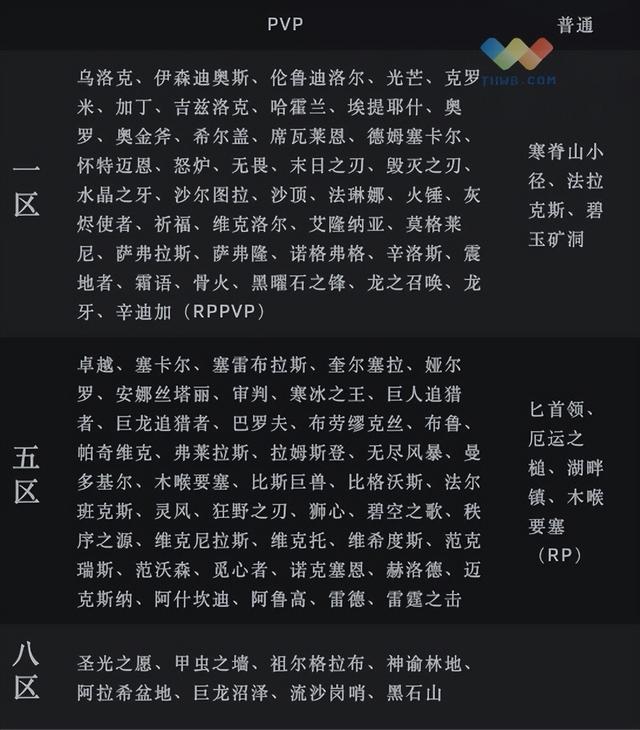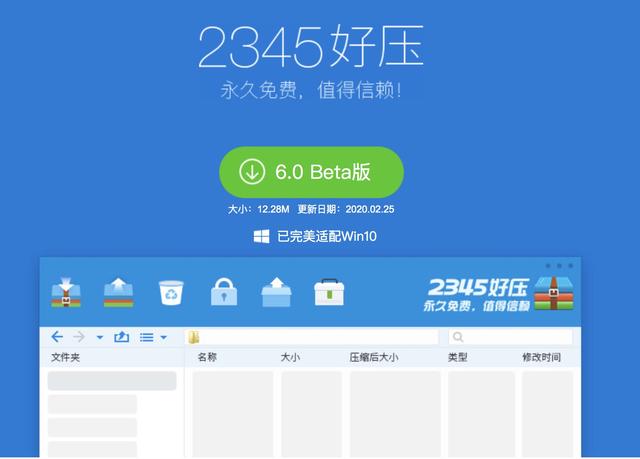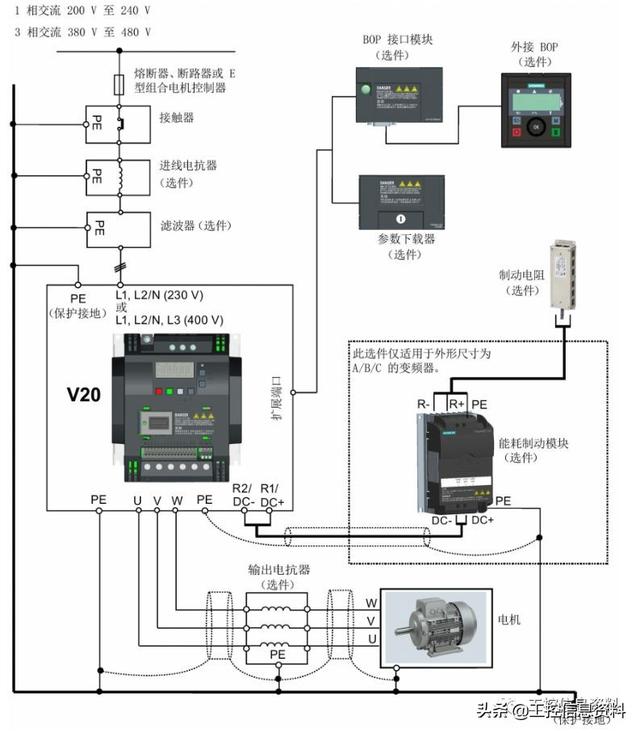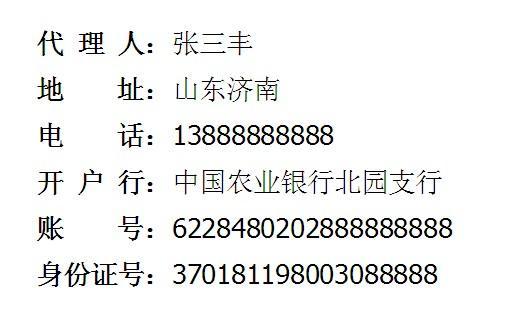快速制作标签模板(标签制作软件如何设计工作证模板)
使用标签制作软件可以设计各种类型的标签,比如说防伪标签、糖果标签、食品标签、医药标签、证卡标签等等。今天呢,我们主要来分享一下使用标签制作软件是如何设计工作证模板的。
在开始制作之前先来了解一下什么是工作证,对于工作证而言,证件一般包含姓名、部门、职务等,它就像是你这个人的主要信息说明。生活中,很多时候我们都需要佩戴自己的标志性证件,例如学生证、借阅证、工作证等。

文档设置
首先需要在电脑上面下载好标签制作软件,打开软件,点击新建,在“文档设置”,中选择打印机,纸张选择“自定义大小”,宽55mm*高70mm,布局为1行1列,边距为0,(在实际的制作过程中需要根据实际标签尺寸为准)。
绘制矩形
点击软件左侧工具栏中“绘制圆角矩形”, 在画布上绘制一个圆角矩形对象, 双击圆角矩形,可以在图形属性-基本中,设置线条的线型、颜色、粗细、圆角等,都可以根据自己的需求在标签制作软件中自定义进行设置的。
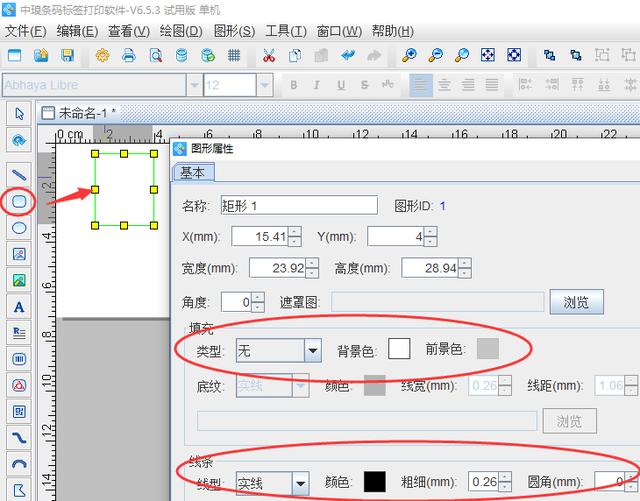
绘制普通文本
由于本文设计的是工作证的模板,所以显示的文字都是固定不变的内容。
点击软件左侧工具栏中“A”绘制普通文本图标,在画布上绘制普通文本,然后双击普通文本,在数据源中点击“修改”,数据对象类型选择“手动输入”,并将软件默认的一组数据修改为“姓名Name”;
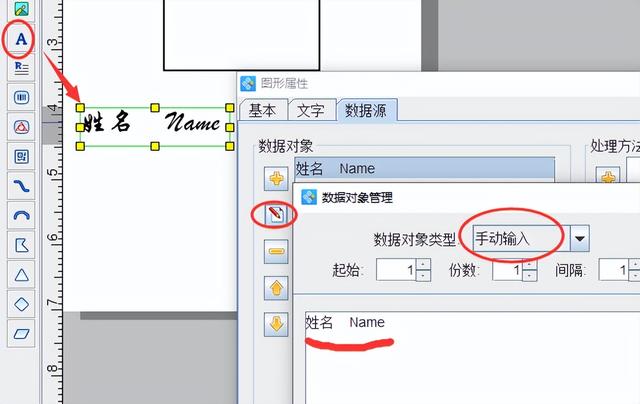
添加固定文字的操作方法是一样的,添加完成之后如下图;

绘制直线
点击左侧工具栏中的“绘制线段”图标,在画布上的合适位置左键单击开始绘制,然后如需绘制水平直线,可以按着shift键绘制,即可绘制出水平直线,然后在结束位置双击鼠标左键即可结束。绘制直线的操作步骤是一样的添加完成之后如下图。

综上所述就是在标签制作软件设计工作证模板的全部操作步骤了。在软件中还可以将制作好的工作证模板输出成PDF文档的形式,具体操作步骤参考:标签打印软件如何将制作好的标签输出成PDF文档。
,免责声明:本文仅代表文章作者的个人观点,与本站无关。其原创性、真实性以及文中陈述文字和内容未经本站证实,对本文以及其中全部或者部分内容文字的真实性、完整性和原创性本站不作任何保证或承诺,请读者仅作参考,并自行核实相关内容。文章投诉邮箱:anhduc.ph@yahoo.com